

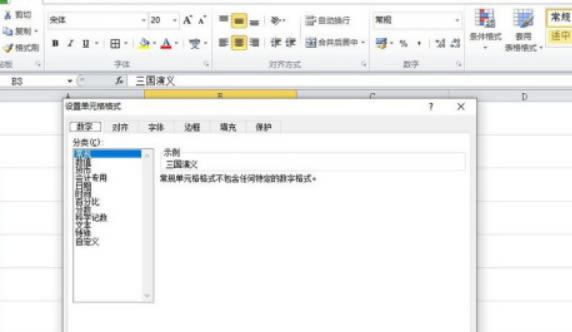
|
本站电脑知识提供应用软件知识,计算机网络软件知识,计算机系统工具知识,电脑配置知识,电脑故障排除和电脑常识大全,帮助您更好的学习电脑!不为别的,只因有共同的爱好,为软件和互联网发展出一分力! 近日有一些小伙伴咨询小编关于excel怎样批量设置书名号呢?下面就为大家带来了在excel批量设置书名号流程分享方法,有需要的小伙伴可以来了解了解哦。 excel怎样批量设置书名号-excel批量设置书名号流程分享 1、打开文件并选中所有的书名。 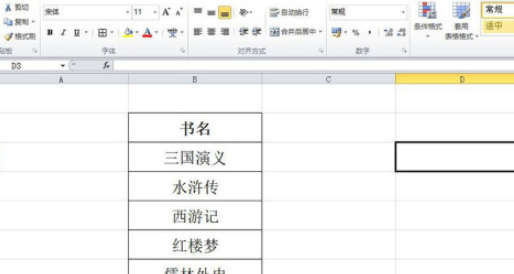
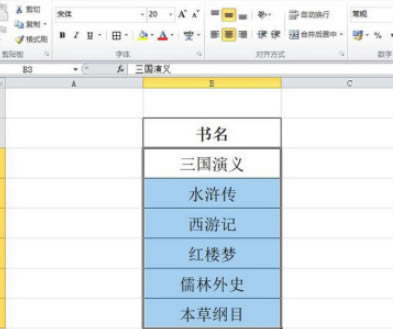
2、在键盘上按Ctrl+1,弹出“设置单元格格式”窗口。 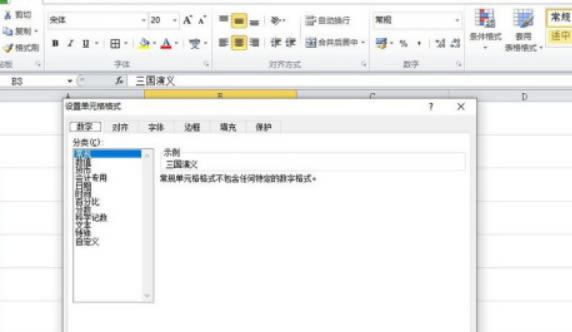
3、选中“自定义”。 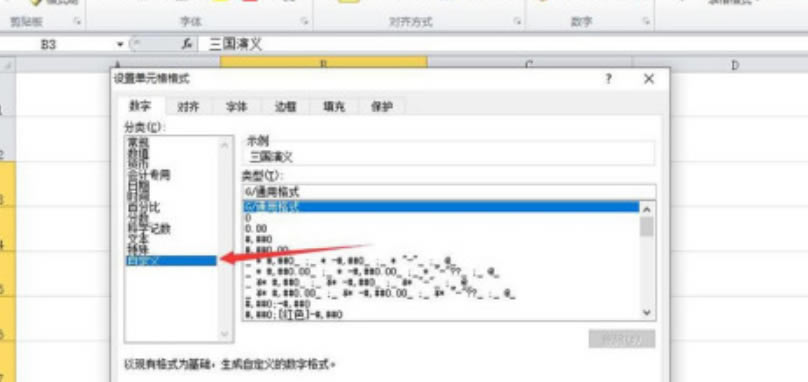
4、在“类型”里面输入《@》。然后点击“确定”。 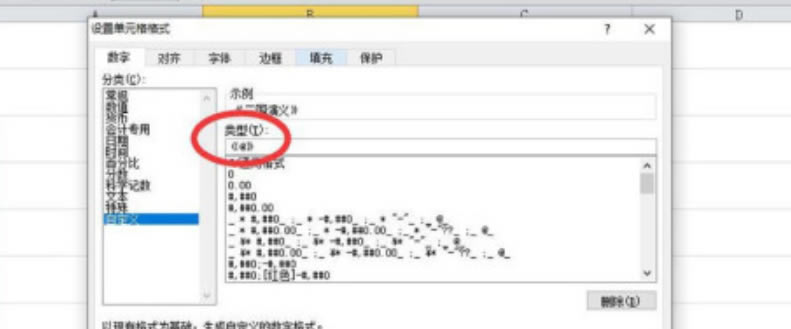
5、结果如图所示。 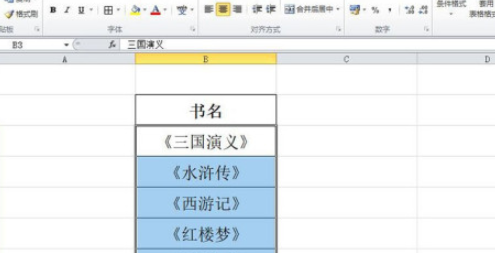
以上就是给大家分享的全部教程,更多精彩教程可以关注本站哦! 学习教程快速掌握从入门到精通的电脑知识 |
温馨提示:喜欢本站的话,请收藏一下本站!